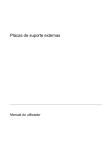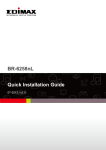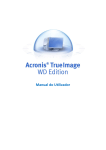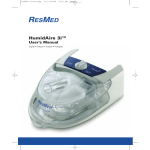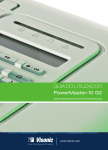Download Cópia de Segurança e Recuperação
Transcript
Cópia de Segurança e Recuperação Manual do utilizador © Copyright 2007 Hewlett-Packard Development Company, L.P. Windows é uma marca registada da Microsoft Corporation nos E.U.A. As informações aqui contidas estão sujeitas a alterações sem aviso prévio. As únicas garantias que cobrem os produtos e serviços da HP são estabelecidas exclusivamente na documentação de garantia que os acompanha. Neste documento, nenhuma declaração deverá ser interpretada como a constituição de garantia adicional. A HP não se responsabiliza por erros técnicos e editoriais ou por omissões neste documento. Primeira edição: Março de 2007 Número de publicação do documento: 441308-131 Aviso do produto O presente manual do utilizador descreve funcionalidades comuns à maioria dos modelos. Algumas funcionalidades poderão não estar disponíveis no computador. PTPT iii iv Aviso do produto PTPT Conteúdo 1 Criar discos de recuperação 2 Efectuar cópia de segurança das informações Quando efectuar uma cópia de segurança .......................................................................................... 3 Cópia de segurança/recuperação ........................................................................................................ 4 Efectuar uma cópia de segurança de ficheiros ou pastas específicos ................................................. 5 Fazer cópia de segurança de toda a unidade de disco rígido .............................................................. 6 Criar pontos de recuperação ................................................................................................................ 7 Programar cópias de segurança .......................................................................................................... 8 3 Efectuar uma recuperação Efectuar uma recuperação a partir dos discos de recuperação ......................................................... 10 Efectuar uma recuperação a partir da unidade de disco rígido .......................................................... 11 Iniciar uma recuperação no Windows ................................................................................ 11 Iniciar uma recuperação a partir da partição de recuperação do disco rígido ................... 11 Índice .................................................................................................................................................................. 12 PTPT v vi PTPT 1 Criar discos de recuperação Depois de configurar o computador pela primeira vez, certifique-se de que cria um conjunto de discos de recuperação da imagem completa de fábrica. Os discos de recuperação são utilizados para iniciar o computador e recuperar as predefinições do sistema operativo e do software, no caso de instabilidade ou falha do sistema. Preste atenção às seguintes considerações antes de criar os discos de recuperação: ● Vai necessitar de CD-R, DVD-R ou DVD+R de elevada qualidade (adquiridos em separado). NOTA: Os discos DVD±RW formatados e DVD±RW de dupla camada não são compatíveis com o HP Backup & Recovery Manager. ● O computador tem de estar ligado a alimentação CA durante o processo. ● Só é possível criar um conjunto de discos de recuperação por computador. ● Numere cada disco antes de o introduzir na unidade óptica do computador. ● Se for necessário, poderá cancelar a criação de discos antes de ter concluído a criação dos discos de recuperação. Da próxima vez que seleccionar Create a set of recovery discs (Recommended) (Criar um conjunto de discos de recuperação (Recomendado)), ser-lhe-á pedido que continue a criação dos discos. Para criar um conjunto de discos de recuperação: PTPT 1. Seleccione Iniciar > Todos os Programas > HP Backup & Recovery > Backup & Recovery Manager. 2. Clique em Next (Seguinte). 3. Clique em Create a set of recovery discs (Recommended), e clique em Seguinte. 4. Siga as instruções apresentadas no ecrã. 1 2 Efectuar cópia de segurança das informações NOTA: Só é possível recuperar ficheiros dos quais tenha sido feita uma cópia de segurança. A HP recomenda a utilização do HP Backup & Recovery Manager para criar uma cópia de segurança completa da unidade, assim que o computador for configurado. Com o HP Backup & Recovery Manager, é possível efectuar as seguintes tarefas: 2 ● Efectuar uma cópia de segurança regularmente para proteger importantes ficheiros de sistema ● Criar pontos de recuperação do sistema, que lhe permitem anular alterações indesejáveis no computador restaurando o estado anterior do computador ● Programar cópias de segurança a intervalos ou eventos específicos Capítulo 2 Efectuar cópia de segurança das informações PTPT Quando efectuar uma cópia de segurança ● Numa base regular NOTA: Defina lembretes para efectuar cópias de segurança periodicamente. PTPT ● Antes do computador ser reparado ou recuperado ● Antes de adicionar ou efectuar modificações no software ou hardware Quando efectuar uma cópia de segurança 3 Cópia de segurança/recuperação ● Criar um conjunto de discos de recuperação utilizando HP Backup & Recovery Manager. ● Criar pontos de recuperação do sistema utilizando HP Backup & Recovery Manager e copiá-los periodicamente para o disco. ● Guarde ficheiros pessoais na pasta Os meus documentos e efectue cópias de segurança regularmente destas pastas. ● Efectue cópias de segurança de modelos guardados nos programas associados. ● Guarde definições personalizadas numa janela, barra de ferramentas ou barra de menu obtendo uma captura de ecrã das definições. A captura de ecrã pode poupar tempo se tiver de repor as preferências. Para copiar e colar o ecrã e num documento de processamento de texto: a. Visualize o ecrã. b. Copie o ecrã. Para copiar apenas a janela activa, prima alt+fn+prt sc. Para copiar o ecrã completo, prima fn+prt sc. c. Abra um documento de processamento de texto e, em seguida, seleccione Editar> Colar. NOTA: Antes de poder efectuar procedimentos de cópia de segurança e recuperação, o computador tem de estar ligado a uma fonte de alimentação externa. NOTA: Os controladores, utilitários e aplicações instalados pela HP podem ser copiados para um CD ou DVD através da utilização do HP Backup & Recovery Manager. 4 Capítulo 2 Efectuar cópia de segurança das informações PTPT Efectuar uma cópia de segurança de ficheiros ou pastas específicos Pode efectuar uma cópia de segurança de ficheiros ou pastas específicos para a partição de recuperação na unidade de disco rígido, para uma unidade de disco rígido externa opcional ou para discos ópticos (CDs ou DVDs). NOTA: Este processo irá demorar vários minutos, dependendo do tamanho do ficheiro e da velocidade do computador. Para efectuar uma cópia de segurança de ficheiros ou pastas específicos: PTPT 1. Seleccione Iniciar > Todos os Programas > HP Backup & Recovery > Backup & Recovery Manager. 2. Clique em Next (Seguinte). 3. Clique em Create or manage backups (Criar ou gerir cópias de segurança) e, em seguida, clique em Seguinte. 4. Clique em Back up specific files and folders (Efectuar uma cópia de segurança de ficheiros e pastas criados pelo utilizador) e clique em Seguinte. 5. Siga as instruções apresentadas no ecrã. Efectuar uma cópia de segurança de ficheiros ou pastas específicos 5 Fazer cópia de segurança de toda a unidade de disco rígido Ao efect uma cópia de segurança completa do sistema, guarda a imagem completa de fábrica, incluindo o sistema operativo Windows, as aplicações de software e todos os ficheiros e pastas pessoais. NOTA: É possível armazenar uma cópia de toda a imagem da unidade de disco rígido noutra unidade de disco rígido, numa unidade de rede ou em discos de recuperação criados pelo utilizador. NOTA: Este processo poderá demorar mais de uma hora, dependendo da velocidade do computador e da quantidade de dados a armazenar. Para efectuar uma cópia de segurança de toda a unidade de disco rígido: 6 1. Seleccione Iniciar > Todos os Programas > HP Backup & Recovery > Backup & Recovery Manager. 2. Clique em Next (Seguinte). 3. Clique em Create or manage backups (Criar ou gerir cópias de segurança) e, em seguida, clique em Seguinte. 4. Clique em Create or manage Entire Drive Backups (Criar ou gerir cópias de toda a unidade) e, em seguida, clique em Seguinte. 5. Siga as instruções apresentadas no ecrã. Capítulo 2 Efectuar cópia de segurança das informações PTPT Criar pontos de recuperação Ao fazer uma cópia de segurança das modificações efectuadas desde a última cópia de segurança, está a criar pontos de recuperação do sistema. Isto permite-lhe guardar um instantâneo da unidade de disco rígido num determinado momento. Posteriormente, poderá recuperar esse momento caso pretenda reverter alterações subsequentemente efectuadas ao sistema. NOTA: O primeiro ponto de recuperação do sistema (um instantâneo da imagem completa) é criado automaticamente da primeira vez que efectuar uma cópia de segurança. Os pontos de recuperação subsequentes efectuam cópias das alterações efectuadas depois desse momento. A HP recomenda a criação de pontos de recuperação nas seguintes situações: ● Antes de adicionar ou efectuar modificações profundas no software ou hardware ● Periodicamente, sempre que o sistema estiver a funcionar de maneira ideal NOTA: A recuperação para um ponto anterior não afecta os ficheiros de dados nem as mensagens de correio electrónico criados desde esse ponto de recuperação. Para criar um ponto de recuperação de sistema: PTPT 1. Seleccione Iniciar > Todos os Programas > HP Backup & Recovery > Backup & Recovery Manager. 2. Clique em Next (Seguinte). 3. Clique em Create or manage backups (Criar ou gerir cópias de segurança) e, em seguida, clique em Seguinte. 4. Clique em Create or manage Recovery Points (Criar ou gerir pontos de recuperação) e, em seguida, clique em Seguinte. 5. Siga as instruções apresentadas no ecrã. Criar pontos de recuperação 7 Programar cópias de segurança Utilize o HP Backup Scheduler para programar cópias de segurança para todo o sistema, para pontos de segurança ou para ficheiros ou pastas específicos. Esta ferramenta permite programar cópias de segurança a intervalos específicos (diariamente, semanalmente ou mensalmente) ou a eventos específicos, tais como, ao reiniciar o sistema ou ao utilizar uma estação de ancoragem opcional (apenas alguns modelos). Para programar cópias de segurança: 8 1. Seleccione Iniciar > Todos os Programas > HP Backup & Recovery > HP Backup Scheduler. 2. Siga as instruções apresentadas no ecrã. Capítulo 2 Efectuar cópia de segurança das informações PTPT 3 Efectuar uma recuperação NOTA: Só é possível recuperar ficheiros dos quais tenha sido feita uma cópia de segurança. A HP recomenda a utilização do HP Backup & Recovery Manager para criar uma cópia de segurança completa da unidade, assim que o computador for configurado. O HP Backup & Recovery Manager ajuda-o nas seguintes tarefas, para salvaguardar e restaurar informações, no caso de falha do sistema: PTPT ● Esta função ajuda a reinstalar programas ou controladores, sem efectuar uma recuperação completa do sistema. ● Efectuar o restauro total do sistema—Com o HP Backup & Recovery Manager, é possível recuperar a imagem completa de fábrica, no caso de instabilidade ou falha do sistema. O HP Backup & Recovery Manager funciona a partir de uma partição de recuperação dedicada na unidade de disco rígido ou de discos de recuperação criados pelo utilizador. 9 Efectuar uma recuperação a partir dos discos de recuperação Siga as instruções apresentadas no ecrã para efectuar uma recuperação a partir dos discos de recuperação. 10 1. Efectue uma cópia de segurança de todos os ficheiros pessoais. 2. Introduza o primeiro disco de recuperação na unidade óptica e reinicie o computador. 3. Siga as instruções apresentadas no ecrã. Capítulo 3 Efectuar uma recuperação PTPT Efectuar uma recuperação a partir da unidade de disco rígido A recuperação a partir da unidade de disco rígido pode ser efectuada de 2 maneiras: ● A partir do Windows ● A partir da partição de recuperação Iniciar uma recuperação no Windows Para iniciar uma recuperação no Windows, siga estes passos: 1. Efectue uma cópia de segurança de todos os ficheiros pessoais. 2. Seleccione Iniciar > Todos os Programas > HP Backup & Recovery > Backup & Recovery Manager. 3. Clique em Next (Seguinte). 4. Seleccione Perform a recovery (Efectuar uma recuperação) e, em seguida, clique em Seguinte. 5. Siga as instruções apresentadas no ecrã. Iniciar uma recuperação a partir da partição de recuperação do disco rígido Para iniciar uma recuperação a partir da partição de recuperação do disco rígido, siga estes passos: PTPT 1. Efectue uma cópia de segurança de todos os ficheiros pessoais. 2. Reinicie o computador e prima f11 antes que o sistema operativo Windows seja carregado. 3. Clique numa opção de recuperação e clique em Next (Seguinte). 4. Siga as instruções apresentadas no ecrã. Efectuar uma recuperação a partir da unidade de disco rígido 11 Índice C cópia de segurança ficheiros e pastas 5 modificações efectuadas ao sistema 7 programar 8 unidade de disco rígido 6 cópia de segurança da unidade de disco rígido 6 cópia de segurança do sistema 6 criar pontos de recuperação 7 D discos de recuperação criar 1 utilizar 10 P partição de recuperação 11 pontos de recuperação 7 pontos de recuperação do sistema 7 programar cópias de segurança 8 R recuperação da unidade de disco rígido 11 12 Índice PTPT